Aug 14, 2025 • Categoría: Soluciones para Windows • Soluciones probadas
Las computadoras es lo que usas la mayor parte del día y mientras trabajas, si de alguna manera te tienes que enfrentar al error de Pantalla Azul Bccode 50 que ya no te permite acceder a tu sistema, es bastante frustrante. Para evitar que vuelvan a surgir estos problemas, simplemente pasa a la siguiente parte que te explicará qúé es este error denominado como Bccode 50 y su solución relativa. Además, vigila de cerca la Parte 4 de este artículo, que hablará sobre cómo recuperar datos si se pierden debido a la pantalla azul Bccode 50. Hay más códigos de error diferentes que conducen a un error de pantalla azul, una información completa sobre qué es la Pantalla Azul de la Muerte también es necesaria para ti.
Entonces, comencemos tu viaje.
- Parte 1: ¿Qué es la Pantalla Azul Bccode 50?
- Parte 2: ¿Cuál es la causa de la pantalla Azul Bccode 50?
- Parte 3: Cómo Reparar el Error de Pantalla Azul Bccode 50
- Parte 4: ¿Cómo Recuperar los Datos Perdidos durante el Error de Pantalla Azul Bccode 50?
Parte 1: ¿Qué es la Pantalla Azul Bccode 50?
Pantalla azul Bccode 50 es una condición cuando la computadora se apaga y solo hay una pantalla azul. En la pantalla azul, no puedes acceder a archivos, datos e información almacenados en la computadora. La Pantalla Azul Bccode 50 es uno de los errores más comunes en los que la función de la computadora se apaga. Es conocido entre los expertos en informática como Pantalla Azul de la Muerte porque la computadora ya no funciona correctamente. Cuando aparece la pantalla azul Bccode 50, lo mejor para el usuario es reparar la computadora. Si no se repara la pantalla azul, ya no podrán acceder a los datos.
Parte 2: ¿Cuál es la causa de la pantalla Azul Bccode 50?
La pantalla azul Bccode 50 puede tener varias causas porque se produce cuando el hardware no está sincronizado. Por ejemplo, si los controladores están desactualizados, puede llevar a la pantalla azul Bccode 50. Los controladores desactualizados son una de las causas principales del error de pantalla azul.
Otra posible causa es la tarjeta gráfica de video. Si el controlador de la tarjeta gráfica está desactualizado, se produce el error Bccode 50. Lo más probable es que esto suceda si el controlador de la tarjeta gráfica obsoleta está conectado a una ranura híbrida AMD/Intel. Algunos jugadores han reportado encontrarse con Bccode 50 cuando han "overclockeado" su GPU.
Los problemas de la pantalla azul también se producen cuando el hardware no está instalado correctamente. Este es particularmente el caso con la RAM, cuando la RAM es defectuosa conduce a problemas de pantalla azul. El hardware, que es diferente que el software, incorrectamente ranurado también conduce a problemas. Algunos usuarios han informado que obtienen errores de pantalla azul cuando la tarjeta de memoria no está correctamente colocada. Al observar las diferentes causas, está claro que Bccode 50 es más probable que suceda cuando el hardware ya no puede cumplir con las demandas del software.
Parte 3: Cómo Reparar el Error de Pantalla Azul Bccode 50
Por lo tanto, en esta sección vamos a discutir dos cosas, que son las siguientes:
- Proceso de Diagnóstico
- Proceso para Corregir el Error
Antes de decidir el método de reparación, es importante diagnosticar la causa. Afortunadamente, hay varios métodos para solucionar la posible causa de Bccode 50. Cuando recibes la notificación de error de pantalla azul, lo primero que debes hacer es ejecutar la prueba de diagnóstico de memoria. La prueba es el mejor método para verificar si una RAM defectuosa es la causa de Bccode 50.
Solución 1: Proceso de Diagnóstico
Para ejecutar una prueba de Diagnóstico de Memoria, debes hacer lo siguiente:
- Haz clic en el botón "Inicio" y escribe mdsched.exe en el cuadro de búsqueda. Presiona ‘Enter’.
- Elige entre ejecutar la prueba de inmediato o programarla para un momento diferente.
- La prueba comienza tan pronto como se reinicia la computadora. Mezcla la configuración de prueba para obtener una combinación de Estándar, Extendido y Básico.
- La computadora se reiniciará después de completar la prueba. Obtendrás los resultados en forma de un registro.
Nota: Si la prueba indica un problema con la RAM, entonces podría ser la causa detrás de Bccode 50. Sin embargo, si no hay problemas, tendrás que considerar otras causas.
Debes verificar el estado de tus controladores. Para verificar los controladores, sigue este sencillo proceso:
- Haz clic en Inicio > Mi PC/Equipo, haz clic con el botón derecho en el archivo y selecciona "Administrar".
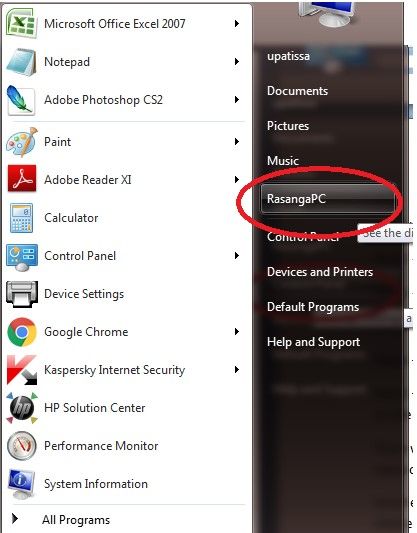
- Selecciona "Administrador de Dispositivos" en la ventana Administración de Equipos.
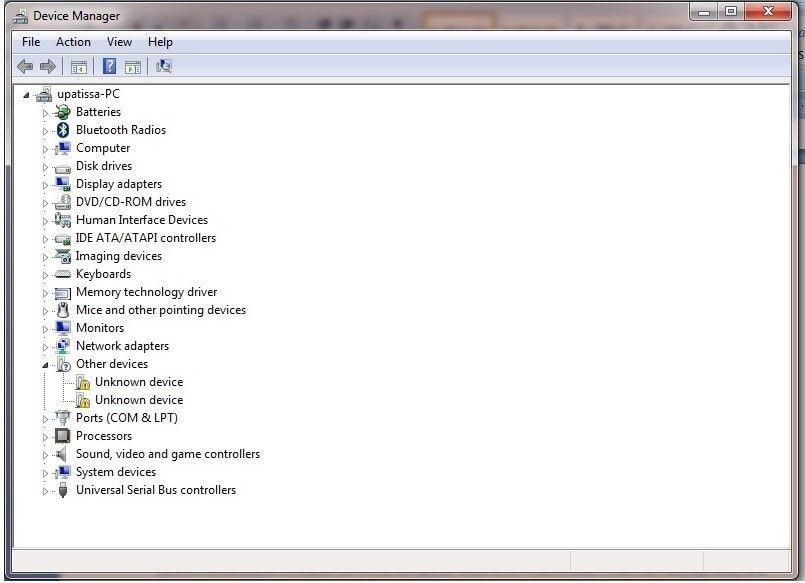
- Para conocer la versión del controlador de un dispositivo, simplemente haz doble clic en él.
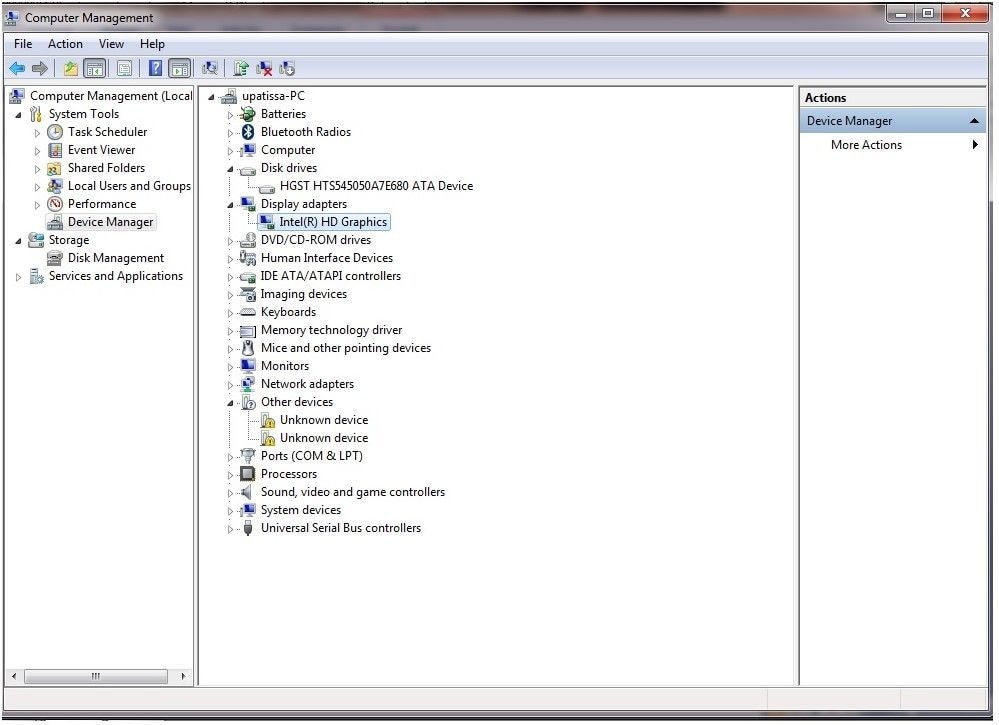
- Haz clic derecho en el controlador y selecciona "Propiedades".
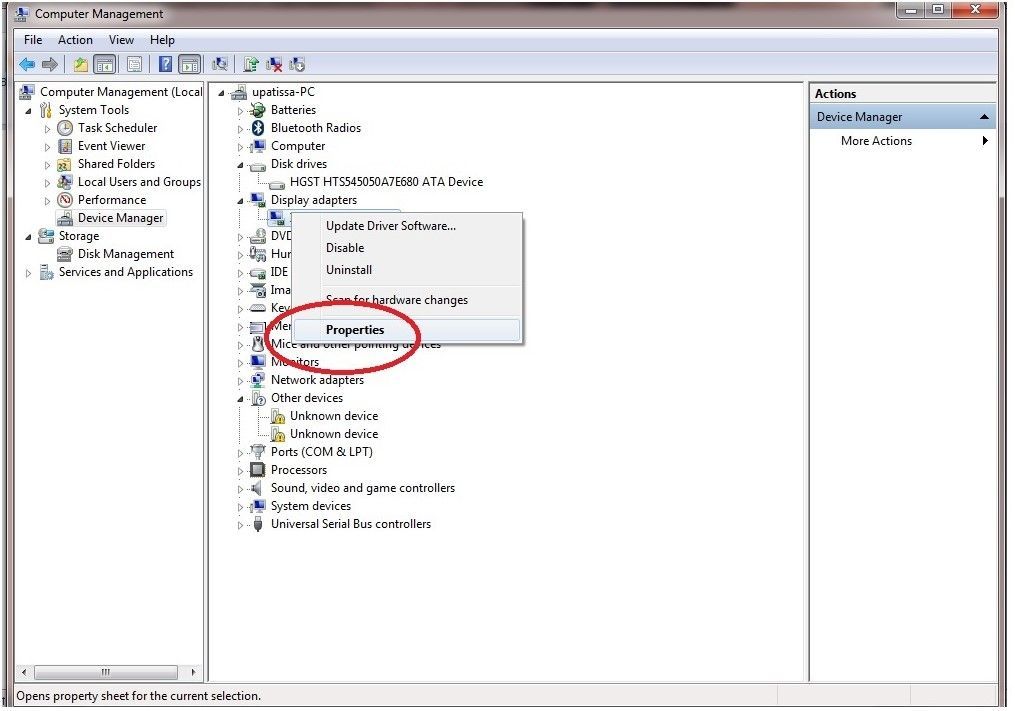
- Verifica el estado del controlador haciendo clic en las pestañas "General" y Controlador respectivamente.
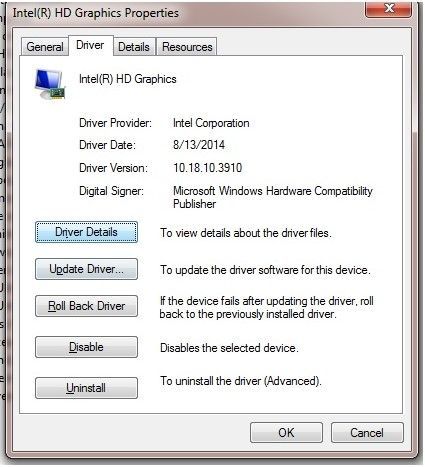
Habrá indicaciones para actualizar los controladores. Es mejor tener los controladores actualizados incluso si no son la causa del Bccode 50. Tener los últimos controladores mantiene la PC funcionando sin problemas.
Otra técnica de diagnóstico es ejecutar el Modo Seguro. Si estás utilizando Windows 10, la forma de ingresar al modo seguro en Windows 10 es diferente a Windows 8 u otros sistemas operativos. El modo cierra varios controladores y mantiene en funcionamiento solo los controladores más esenciales. Los usuarios que están lidiando con el error de pantalla azul deben cambiar al Modo Seguro porque es más fácil arreglar la computadora cuando está en Modo Seguro. Los usuarios pueden hacer una copia de seguridad de los datos e identificar la causa del Bccode 50.
Solución 2: Proceso para Corregir el Error
Una vez que la causa se ha identificado correctamente, es hora de corregir el error. Existen dos métodos generales para reparar el error de pantalla azul Bccode 50: Herramientas de utilidad de Windows y software de recuperación. Microsoft OS viene con una variedad de herramientas perfectas para solucionar la mayoría de los problemas. Por ejemplo, si la actualización de controladores corrige el error de pantalla azul, Microsoft viene con herramientas incorporadas para rastrear e instalar actualizaciones de controladores.
Sigue el proceso que se describe a continuación para actualizar los controladores existentes.
1. Herramienta de Utilidad de Windows
- En primer lugar, abre con el botón "Inicio" en la esquina inferior izquierda de la pantalla.
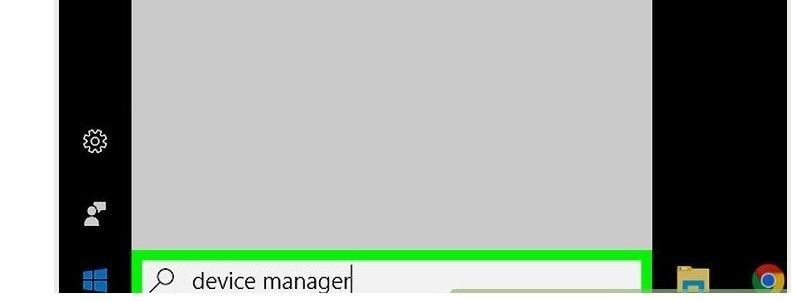
- Ingresa "Administrador de dispositivos" en la barra de búsqueda.
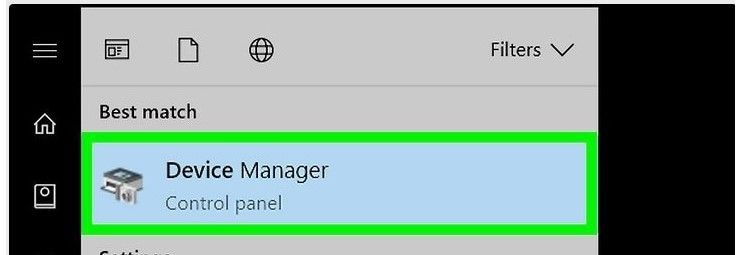
- Ahora haz clic en el "Administrador de dispositivos" para abrir una carpeta con una lista de controladores.
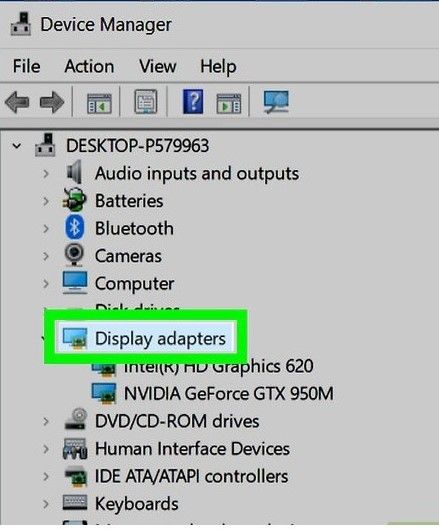
- Haz doble clic en la categoría, se abren varias opciones identadas debajo del encabezado de la categoría. Haz clic en el controlador que deseas actualizar.
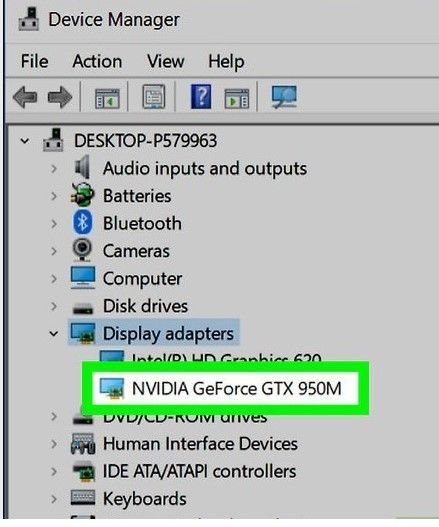
- Ve a "Acción" > ‘Actualizar software de controlador’ Obtendrás opciones sobre cómo encontrar actualizaciones.
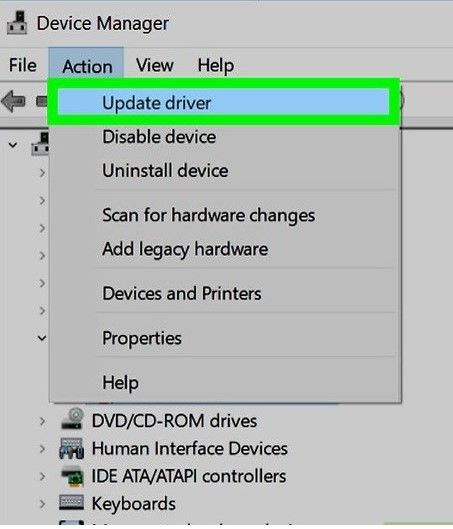
- Selecciona "Buscar automáticamente software del controlador actualizado". El sistema seleccionará las últimas actualizaciones de controladores en línea.
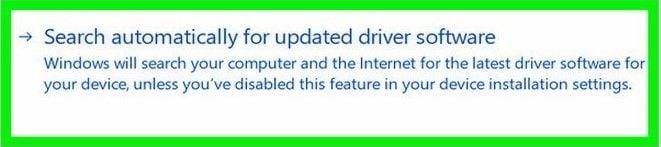
- Finalmente, espera a que el controlador se actualice.
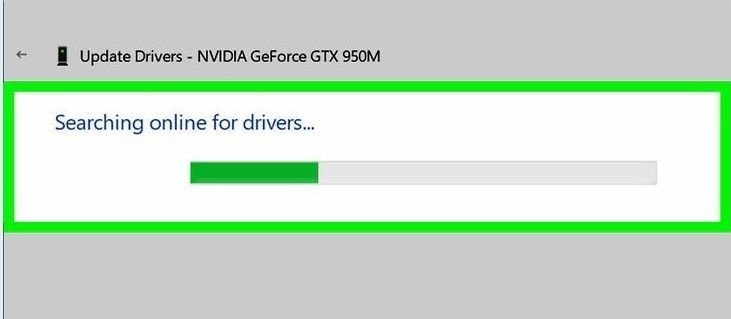
Si el disco duro es la causa del error de pantalla azul, entonces se pueden tomar medidas para solucionar el problema.
- Ejecuta Chkdsk /f /r para detectar y reparar errores de disco. Simplemente ve al "Símbolo del Sistema" y escribe ‘chkdsk /f /r’
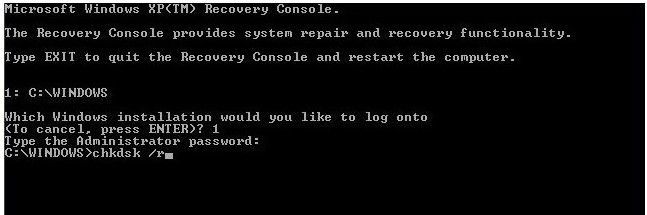
- El sistema intentará escanear y reparar cualquier sector defectuoso en el disco duro.
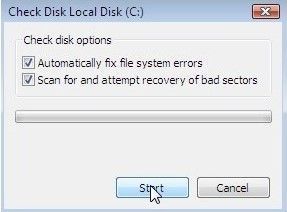
Si el modo seguro revela que el programa antivirus es la causa del Bccode 50, entonces debes desactivar el programa y reiniciar la computadora. Una vez que la computadora funcione correctamente, puedes reinstalar el programa antivirus.
2. Software de Recuperación
Alternativamente, los usuarios pueden optar por descargar e instalar un software para reparar Bccode 50. El software de reparación es una alternativa útil para aquellos que no son expertos en tecnología y no pueden usar las herramientas de reparación de Windows. Reimage Repair Tool es una excelente herramienta de software. Se puede usar para solucionar diferentes problemas además del error de pantalla azul, como el retraso y la congelación.
Para corregir el error, sigue estos pasos:
- Comienza a descargar e instalar Reimage Repair Tool. El software descarga automáticamente las actualizaciones de los controladores después de la instalación.
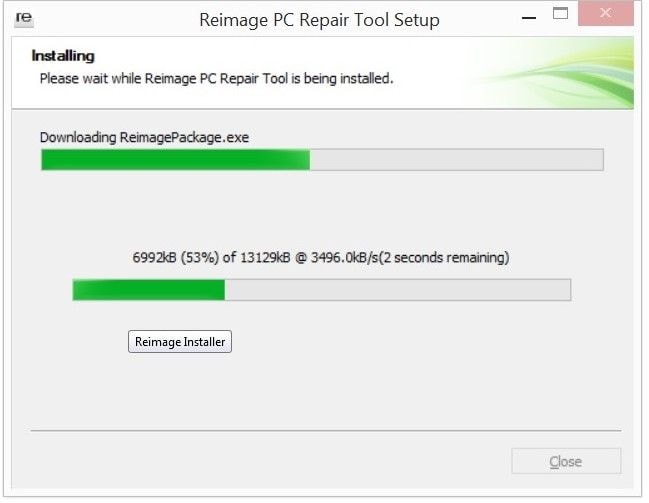
- Una vez que la herramienta esté completamente instalada, realizará un escaneo preliminar para verificar todos los controladores en la PC.
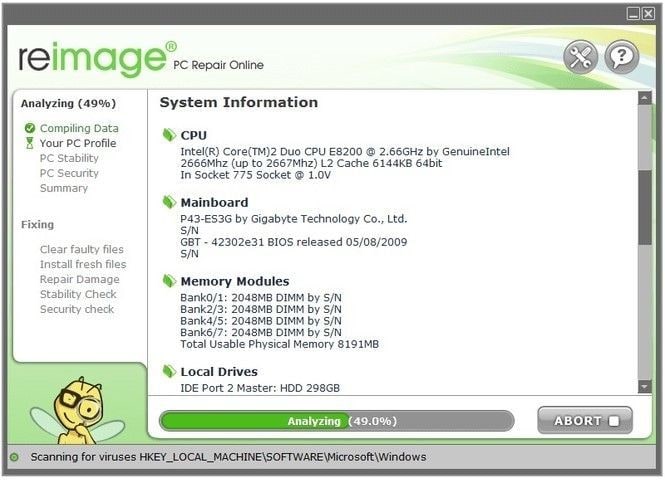
- Una vez finalizado el análisis, Reimage publicará un informe que revela qué partes de la PC deben repararse.
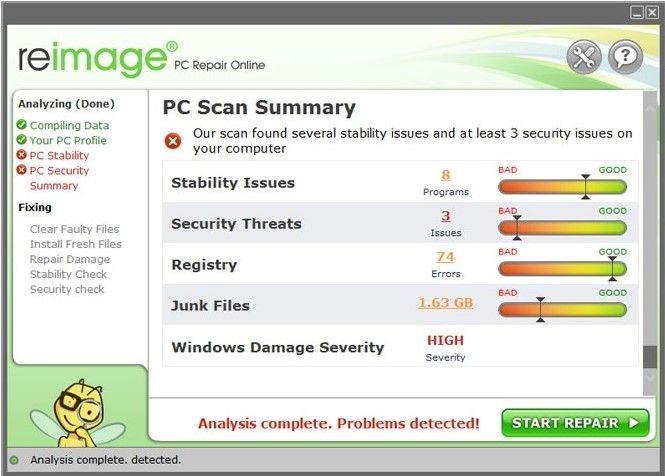
- Por último, haz clic en "Iniciar Reparación" Reimage reparará las partes dañadas de la PC.
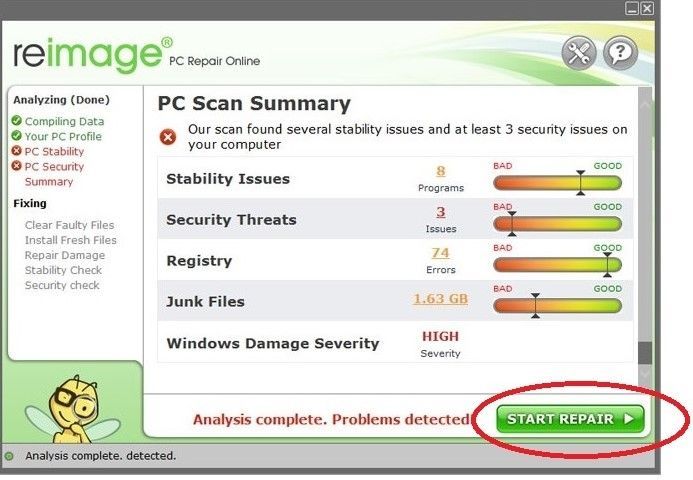
Video Tutorial sobre Cómo Arreglar el Error de Pantalla Azul de la Muerte en Windows
Parte 4: ¿Cómo Recuperar los Datos Perdidos durante el Error de Pantalla Azul Bccode 50?
Los datos se pueden perder en un error Bccode 50. Afortunadamente, hay varias formas de solucionar este problema en particular. El Sistema Operativo Windows te permite recuperar versiones anteriores de datos o recuperar copias de seguridad automáticamente. Incluso puedes usar un paquete de software para facilitar el proceso.
Los usuarios que prefieren usar un paquete de software para recuperar datos faltantes deben buscar usar Recoverit de Wondershare. El paquete de software está especialmente diseñado para recuperar datos perdidos. Desarrollado por Wondershare, Recoverit está diseñado para recuperar datos perdidos en diferentes circunstancias que van desde ataques de virus hasta discos duros formateados. Es una excelente herramienta de software para usar, especialmente si se han perdido datos después de reparar el problema de la pantalla azul.
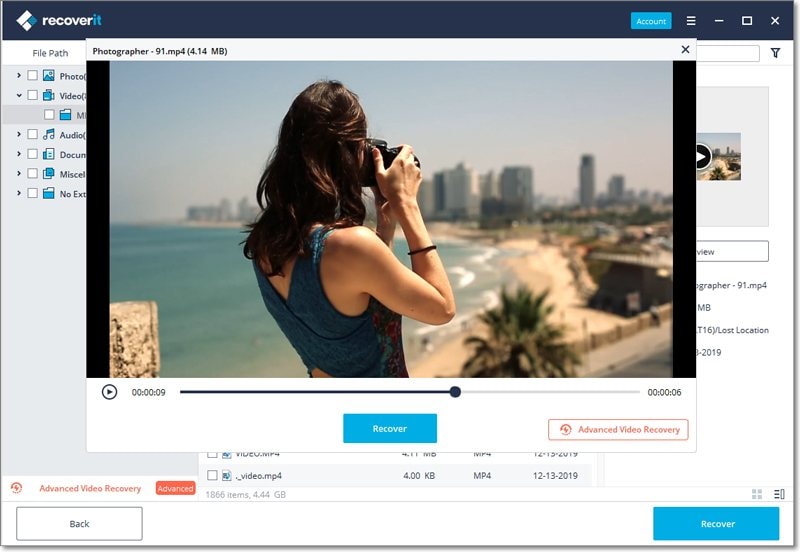
Tu Software de Recuperación de Archivos por Error de Pantalla Azul Seguro y Confiable
- Recupera archivos perdidos o eliminados, fotos, audio, música, correos electrónicos de cualquier dispositivo de almacenamiento de manera efectiva, segura y completa.
- Admite la recuperación de datos de la papelera de reciclaje, disco duro, tarjeta de memoria, unidad flash, cámara digital y videocámaras.
- Admite la recuperación de datos por eliminación repentina, formateo, corrupción del disco duro, ataque de virus, bloqueo del sistema en diferentes situaciones.
Sigue esta guía paso a paso para recuperar los datos faltantes:
- Comienza por elegir el modo "Recuperación de Datos por Bloqueo del Sistema".

- Recoverit crea un dispositivo/unidad de arranque para recuperar datos perdidos. Esto es especialmente útil cuando Windows no puede iniciarse. Haz clic en "Iniciar" para comenzar el proceso de recuperación de datos.
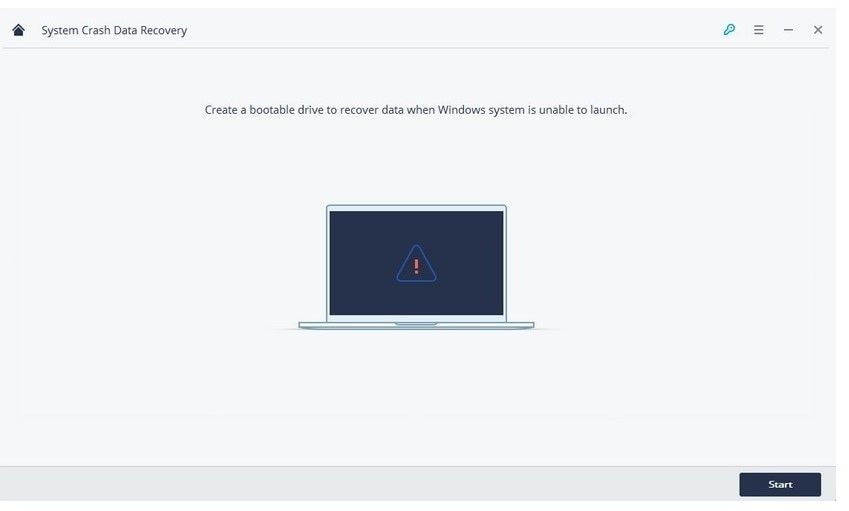
- Debes elegir qué tipo de unidad de arranque usar. Hay dos opciones: una unidad de arranque USB y una unidad de arranque de CD/DVD. Elige el que desees y haz clic en "Crear". Sin embargo, ten en cuenta que el uso de un USB o un CD/DVD formateará el dispositivo. Recibirás una notificación de Recoverit. No desconectes el USB o DVD mientras aún se está formateando.
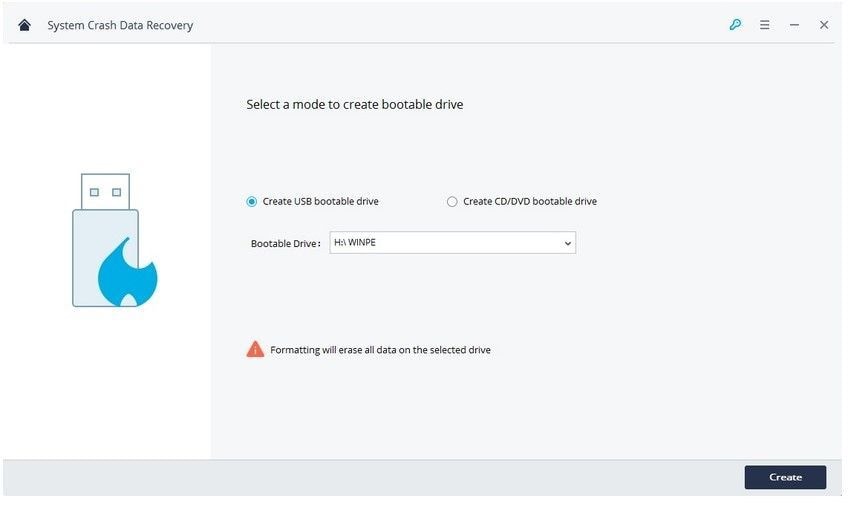
- Después de crear la unidad de arranque. Recoverit recuperará los datos a través del BIOS, que es el método más común de recuperación de datos.
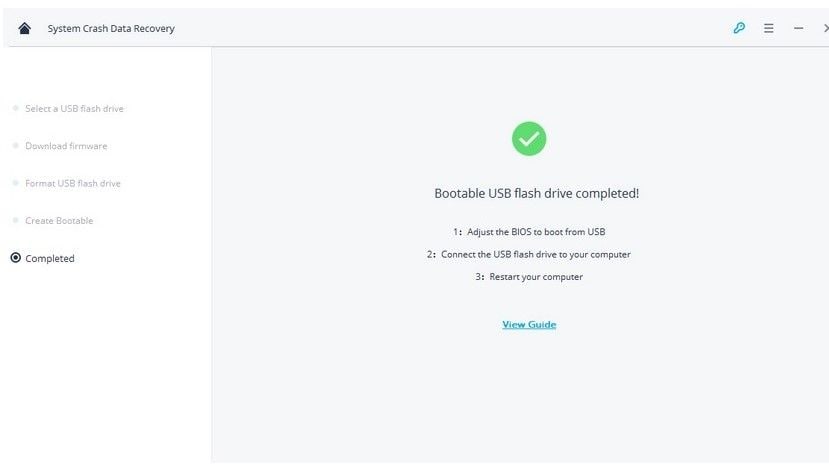
- Para iniciar el proceso, simplemente reinicia la computadora. A medida que la computadora se inicia, presiona repetidamente la tecla BIOS hasta que aparezca la siguiente pantalla.
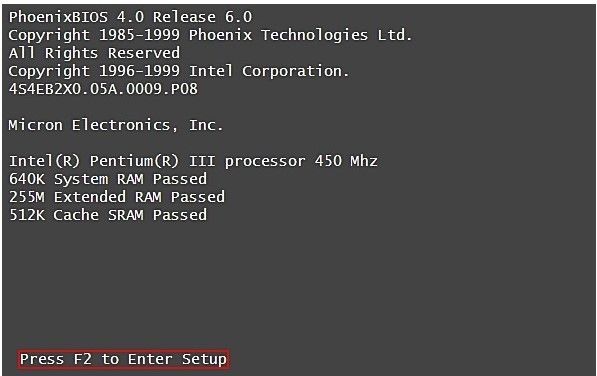
- Ve a la "Sección de arranque" y selecciona "Unidades Extraíbles". Configura el USB o DVD como la fuente de arranque principal. Guarda los cambios y presiona "escape".
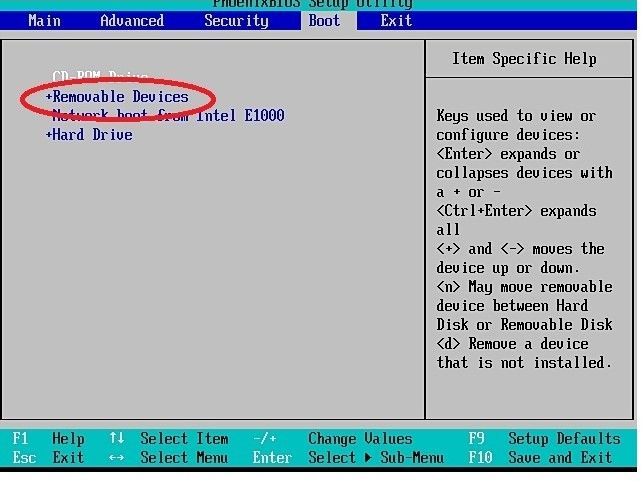
- Recibirás instrucciones que explican cómo recuperar los datos faltantes
Por lo tanto, espero que el problema del error de Pantalla Azul Bccode 50 se rectifique y ahora no esté causando ningún problema a tu sistema. Entonces, simplemente disfruta de usar una computadora sin preocuparte por ningún problema o temor a la pérdida de datos, gracias al software de recuperación de Wondershare que te da una razón de sonreir.
Soluciones para Windows
- Recuperar datos de Windows
- 1.Recuperar sistema de Windows
- 2.Recuperar archivos de 0 bytes
- 3.Restaurar el visor de fotos de Windows
- 4.Recuperar carpetas eliminadas en Windows
- Problemas del sistema
- 1.Sistema operativo no encontrado
- 2.Windows congelado
- 3.Windows atascado al reiniciar
- 4.Acceso a la unidad USB denegado en Windows
- Consejos para Windows
- 1.Actualizar a Windows 11
- 2.Acerca del archivo Desktop.ini
- 3.Convertir RAW a NTFS en Windows
- 4.Windows no reconoce USB
- Errores de equipos





Alfonso Cervera
staff Editor